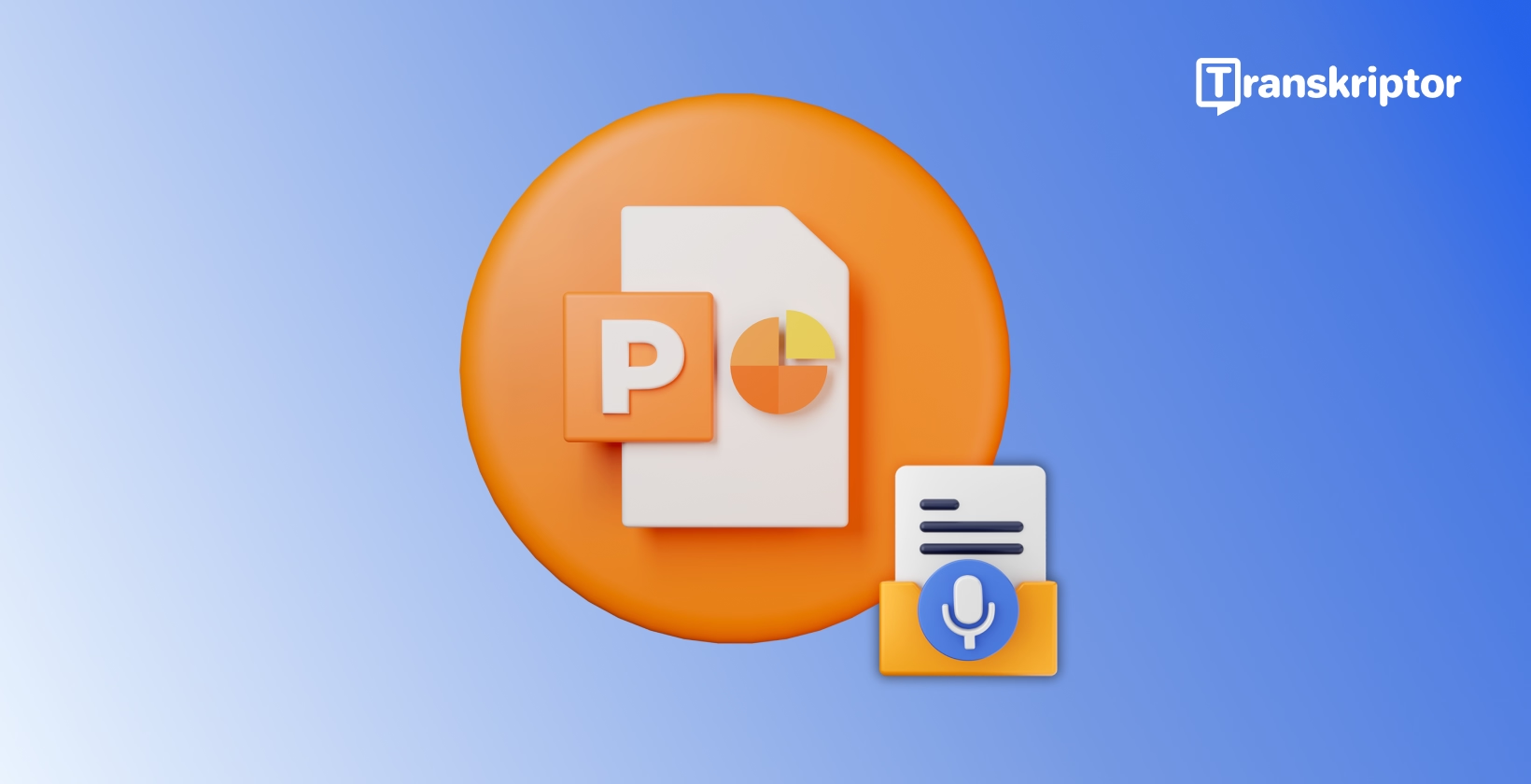Dictarea conținutului direct în diapozitive poate economisi TIME și poate îmbunătăți accesibilitatea. De asemenea, vă permite să vă concentrați pe mesajul dvs., mai degrabă decât pe formatarea plictisitoare. În acest ghid, vă vom ghida prin tot ce aveți nevoie despre instrumentele de vorbire în text pentru PowerPoint, de la activarea funcției până la instrumente terțe, cum ar fi Transkriptor.
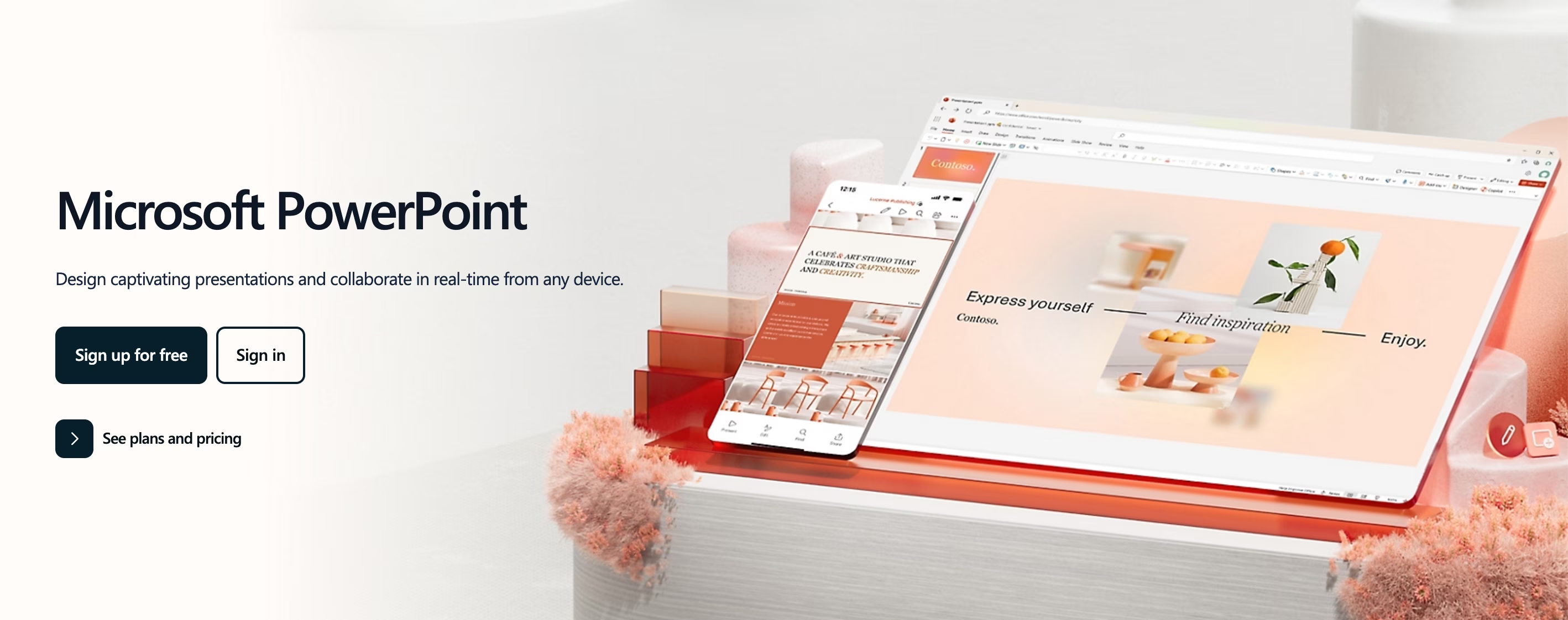
De ce este importantă dictarea în PowerPoint ?
Utilizarea introducerii vocale în prezentări este importantă, deoarece economisește TIME, oferă accesibilitate și vă face să vă concentrați asupra conținutului. Crearea de diapozitive PowerPoint este mult mai ușoară cu funcția de dictare. Iată o privire mai atentă asupra motivului pentru care dictarea în PowerPoint este importantă:
Salvați TIME în timpul creării diapozitivelor
Dictarea directă în PowerPoint elimină TIME și efortul depus pentru tastarea în fiecare Word. Această tastare poate fi copleșitoare, mai ales cu conținut lung și complex. Oamenii vorbesc de obicei de 3 ori mai repede decât scriu. Astfel, dictarea economisește o cantitate crucială de timp.
Faceți prezentările mai accesibile
Speech-to-text tools provide transcriptions and captions of the content. Acest lucru face ca prezentările tale să fie mai accesibile pentru audiențe diverse. De exemplu, persoanele cu deficiențe de auz pot beneficia de aceste transcrieri.
În plus, transcrierea în PowerPoint o face mai accesibilă pentru cei cu deficiențe de vedere. Acestor oameni le este greu să tasteze, așa că dictează cuvintele.
Concentrați-vă pe conținut, nu pe formatare
Încercarea de a formata conținutul în PowerPoint poate fi copleșitoare. Dictați cuvintele în PowerPoint și concentrați-vă doar pe conținut. PowerPoint will do the rest for you and format your content. Această schimbare de focalizare vă va eficientiza fluxul de lucru și eficiența.
Funcții de dictare încorporate în Microsoft PowerPoint
Microsoft PowerPoint are câteva funcții de dictare încorporate benefice, enumerate mai jos:
- Dictarea textului: Activați funcția de dictare și începeți să vorbiți Aplicația vă va dicta automat cuvintele.
- Punctuație: PowerPoint oferă punctuație dictată De exemplu, puteți spune "punct", "semn de întrebare", "punct și virgulă" și multe altele.
- Simboluri: De asemenea, puteți face PowerPoint pentru a dicta simboluri De exemplu, spuneți "asterisc" pentru "*" sau spuneți "la semn" pentru "@".
- Matematică: Pentru a dicta semne matematice, puteți spune "semnul procentual", "semnul plus", "semnul diviziunii" și multe altele.
- Monedă: PowerPoint dictează și simbolurile monetare Spuneți doar "semnul dolarului" pentru "$" sau spuneți "semnul euro" pentru "€".
- Emoji/Fețe: De asemenea, puteți dicta emoji-uri și fețe pe PowerPoint De exemplu, spuneți "față zâmbitoare" pentru ":)" sau "emoji inimă" pentru "<3”.
- Editare: De asemenea, puteți face unele modificări în timp ce dictați De exemplu, spuneți "anulare", "ștergere" sau "inserare spațiu".
- Comenzi: PowerPoint ia unele fraze ca ordine De exemplu, puteți spune "întrerupeți dictarea" sau "dictarea de ieșire".
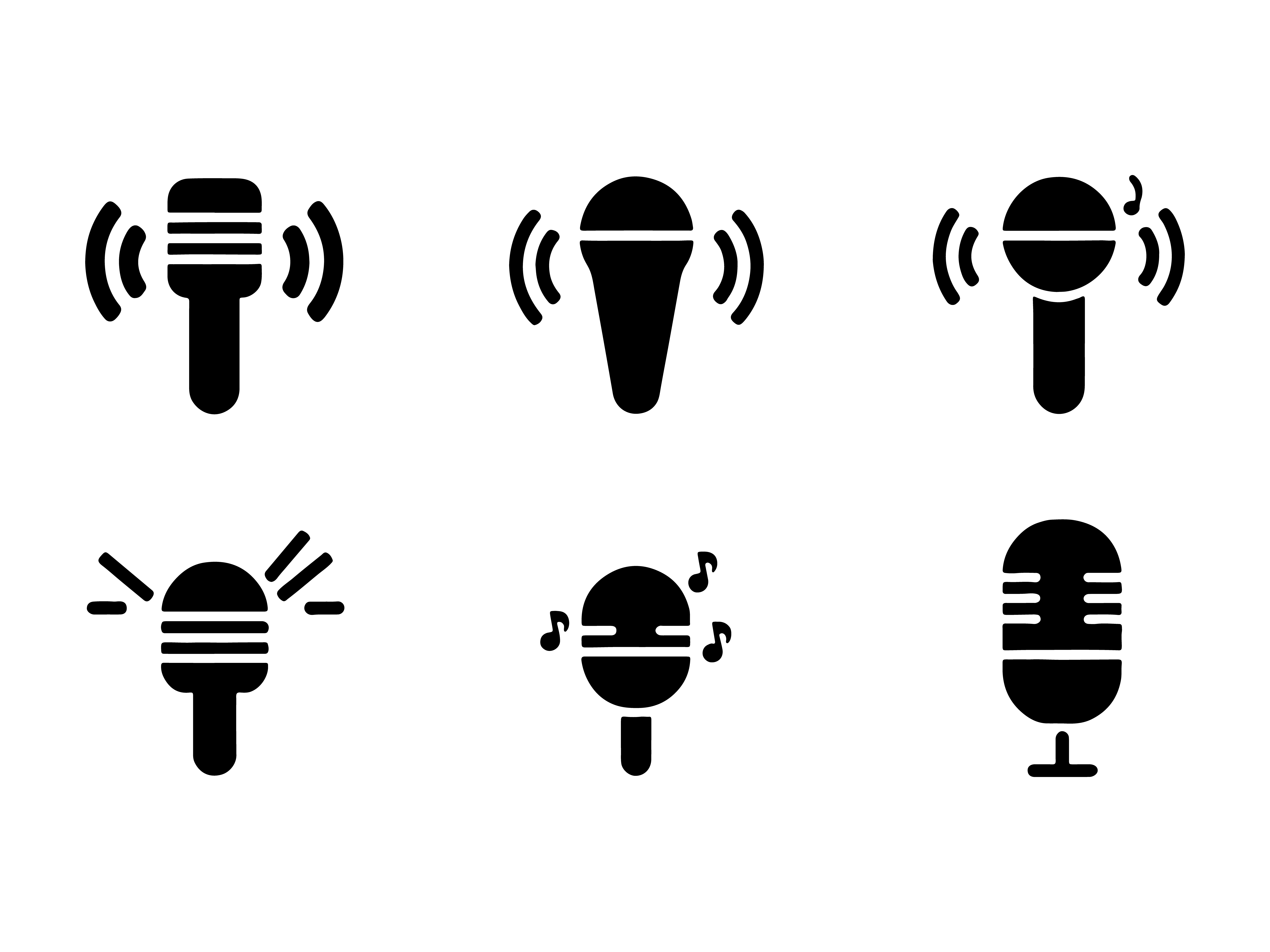
Cum se activează funcția Dictate în PowerPoint
Pentru a activa funcția Dictate în PowerPoint, iată pașii:
- Deschideți contul Microsoft în PowerPoint.
- Accesează pagina principală > Dictate (butonul care arată ca un microfon) în timp ce te conectezi la contul tău Microsoft pe un dispozitiv cu microfon.
- Așteptați ca butonul să se aprindă și începeți să vorbiți Asigurați-vă că microfonul este pornit și configurat corect Fiți suficient de aproape de microfon pentru ca acesta să vă capteze vocea.
- Mutați cursorul pe un substituent sau pe notele diapozitivului și începeți să vorbiți pentru a vedea textul care apare.
- Introduceți semne de punctuație sau alte semne și simboluri în orice TIME spunându-le explicit.
- Remediați greșelile cu tastatura fără a fi nevoie să dezactivați pictograma microfonului.
Opțiuni de limbă și setări de accesibilitate
Microsoft PowerPoint acceptă 9 limbi pentru audio în text în PowerPoint , inclusiv engleză, hindi, portugheză, japoneză, chineză și multe altele. De asemenea, acceptă mai mult de 20 de "limbi de previzualizare", care pot avea o precizie mai mică sau un suport limitat pentru punctuație. Unele dintre limbile de previzualizare sunt araba, ceha, daneza, greaca, ebraica si turca.
PowerPoint oferă o varietate de setări de accesibilitate. Aceste setări sunt mai jos:
- Dictare
- Comenzi rapide de la tastatură
- Cititor de ecran
- SubtitrăriTIME reale și subtitrări
Limitările instrumentului de dictare PowerPoint
Instrumentul de dictare PowerPointare câteva limitări importante. Limbile acceptate sunt minime, iar limbile pentru punctuație sunt și mai limitate. De asemenea, nu funcționează bine cu dialecte precum engleza neozeelandeză sau chineza taiwaneză.
Ghid pas cu pas: Cum să dictați în PowerPoint
Când urmați pașii corecți, este ușor să dictați în PowerPoint. Aici am enumerat un pas cu pas de dictat PowerPoint pentru tine:
- Pasul 1: Deschideți PowerPoint și configurați microfonul
- Pasul 2: Activați funcția Dictate în PowerPoint
- Pasul 3: Începeți să vă dictați textul
- Pasul 4: Editați și formatați diapozitivele
- Pasul 5: Încorporați funcții suplimentare de accesibilitate
Pasul 1: Deschideți PowerPoint și configurați-vă microfonul
Deschide PowerPoint și conectează-te la contul tău Microsoft . Apoi, asigurați-vă că microfonul este conectat la dispozitiv și funcționează. Puteți testa claritatea intrării înainte de a începe să dictați. Vorbește suficient de aproape de microfon, astfel încât să capteze sunetul clar și precis.
Pasul 2: Activați funcția Dictate în PowerPoint
Accesați fila Acasă de pe PowerPoint și faceți clic pe butonul Dictare. Aceasta este o pictogramă de microfon. Click on this button and wait for it to turn on. Apoi, puteți începe să vă dictați cuvintele. Dacă vi se solicită, permiteți permisiunile necesare.
Pasul 3: Începeți să vă dictați textul
Începeți să vorbiți clar la microfon. Asigurați-vă că spuneți fiecare Word clar, astfel încât instrumentul să nu vă interpreteze greșit vocea. Utilizați comenzi pentru punctuație, emoji-uri și altele pe măsură ce mergeți. În acest fel, nu veți petrece mult timp editând formatul după aceea.
Pasul 4: Editați și formatați diapozitivele
După ce dictarea este terminată, revizuiți transcrierea pentru a remedia orice greșeală. Pentru a evita erorile, este întotdeauna bine să editați și să formatați diapozitivele. Ajustați formatarea textului, dimensiunile fonturilor și aspectele diapozitivelor după cum este necesar.
Pasul 5: Încorporați funcții suplimentare de accesibilitate
Adăugați caracteristici de accesibilitate suplimentare la prezentarea de diapozitive. Aceste caracteristici includ subtitrări sau transcrieri pentru o accesibilitate îmbunătățită. De asemenea, utilizați intrări vocale pentru a crea text alternativ pentru elemente vizuale. Cu textele alternative, persoanele cu deficiențe de vedere pot asculta descrierile elementelor vizuale din prezentarea de diapozitive.
Sfaturi pentru o dictare vocală eficientă în PowerPoint
Iată câteva sfaturi benefice pentru o dictare vocală eficientă în PowerPoint:
- Utilizați un microfon de înaltă calitate: Echipamentul audio trebuie să fie de înaltă calitate pentru a dicta corect.
- Vorbește încet și clar: Ar trebui să vorbești moderat pentru ca instrumentul să-ți înțeleagă cuvintele.
- Editați pentru gramatică și flux: Revizuiți dictarea după aceea pentru a evita greșelile.
- Exersați comenzile vocale: Exersați comenzile vocale pentru a nu avea dificultăți în a dicta.
Utilizați un microfon de înaltă calitate
Un microfon fiabil asigură o intrare audio clară, îmbunătățind acuratețea transcrierii. Invest in a reliable microphone to optimize your dictation. Echipamentele de sunet de calitate scăzută nu vă pot capta vocea în mod corespunzător, ceea ce duce la interpretări greșite în dictare.
Vorbește încet și clar
Încercați să vorbiți încet în microfon. Instrumentul nu vă poate surprinde cuvintele în mod corespunzător dacă vorbiți prea repede sau prea încet. În plus, rostește fiecare cuvânt clar, astfel încât să nu existe interpretări greșite, mai ales cu cuvinte complexe și lungi.
Editare pentru gramatică și flux
Odată ce dictarea este terminată, reveniți la început și începeți să vă revizuiți diapozitivele. AI unelte pot pierde unele nuanțe. Astfel, corectați întotdeauna conținutul și formatul final.
Exersați comenzile vocale
Familiarizați-vă cu comenzile vocale specifice PowerPoint, astfel încât să puteți dicta mai repede. Când te oprești sau mormăi în timp ce dai comenzi, instrumentul poate deveni confuz și poate dicta greșit.
Utilizarea instrumentelor terțe pentru a îmbunătăți dictarea în PowerPoint
Funcția de dictare a PowerPointpoate fi insuficientă, mai ales în ceea ce privește conținutul lung și complex. În astfel de cazuri, puteți utiliza oricând instrumente terțe pentru a îmbunătăți dictarea în PowerPoint.
Third-party dictation tools are often more successful at capturing nuances and they give you better transcriptions. După ce vă dictați conținutul cu un alt instrument, puteți încărca conținutul în PowerPoint.
Iată o listă de instrumente terțe pentru a îmbunătăți dictarea în PowerPoint:
- Transkriptor: este un software versatil de vorbire în text, cu o precizie ridicată.
- Dragon NaturallySpeaking: este un instrument de transcriere cu comenzi vocale avansate.
- Otter.AI: este un alt instrument de transcriere cu caracteristici profunde de partajare a notelor.
- Google Docs Tastare vocală: este o alternativă gratuită pentru instrumentele terțe.
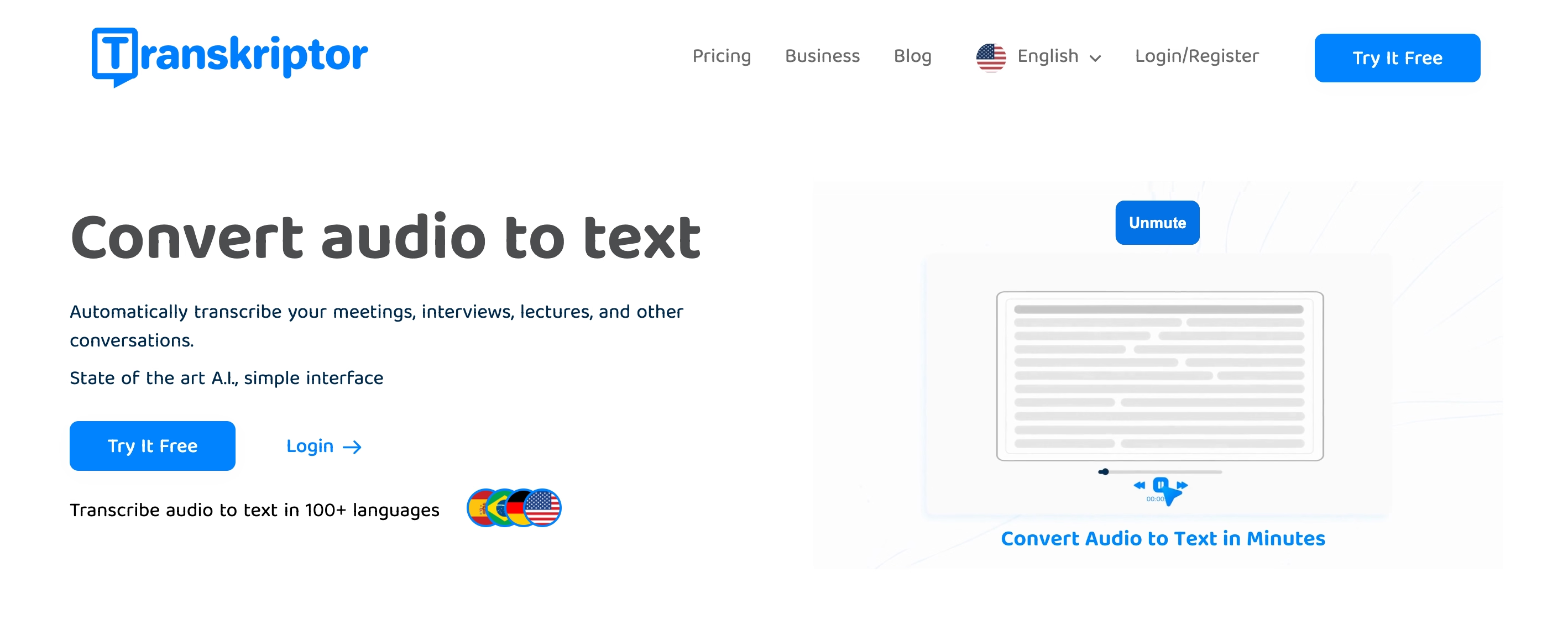
Transkriptor: Cel mai bun pentru soluții versatile de vorbire în text
Transkriptor este un instrument avansat de transcriere cu o precizie de până la 99%. It supports more than 100 languages and dialects, making it a worldwide tool for everyone. De asemenea, are capabilități avansate de integrare. Puteți integra acest instrument în PowerPoint pentru a obține transcrieri foarte precise și rapide.
Transkriptor este ideal pentru utilizatorii care creează conținut detaliat, deoarece poate surprinde diferite jargoane și nuanțe. De asemenea, este perfect pentru persoanele WHO au nevoie de instrumente avansate de editare. Transkriptor oferă instrumente avansate de editare, astfel încât să nu aveți nevoie de nicio altă aplicație pentru a vă edita conținutul.

Dragon NaturallySpeaking: Cel mai bun pentru controlul vocal
Dragon NaturallySpeaking is a transcription tool that offers advanced voice commands. De asemenea, puteți personaliza vocabularele cu Dragon NaturallySpeaking. Instrumentul oferă și o funcționare hands-free. Această caracteristică permite utilizatorilor să facă mai multe sarcini și accesibilitate.
Dragon NaturallySpeaking este perfect pentru profesioniștii WHO au nevoie de control deplin asupra PowerPoint. Datorită funcționării sale hands-free, instrumentul permite utilizatorilor să folosească PowerPoint doar cu vocea.
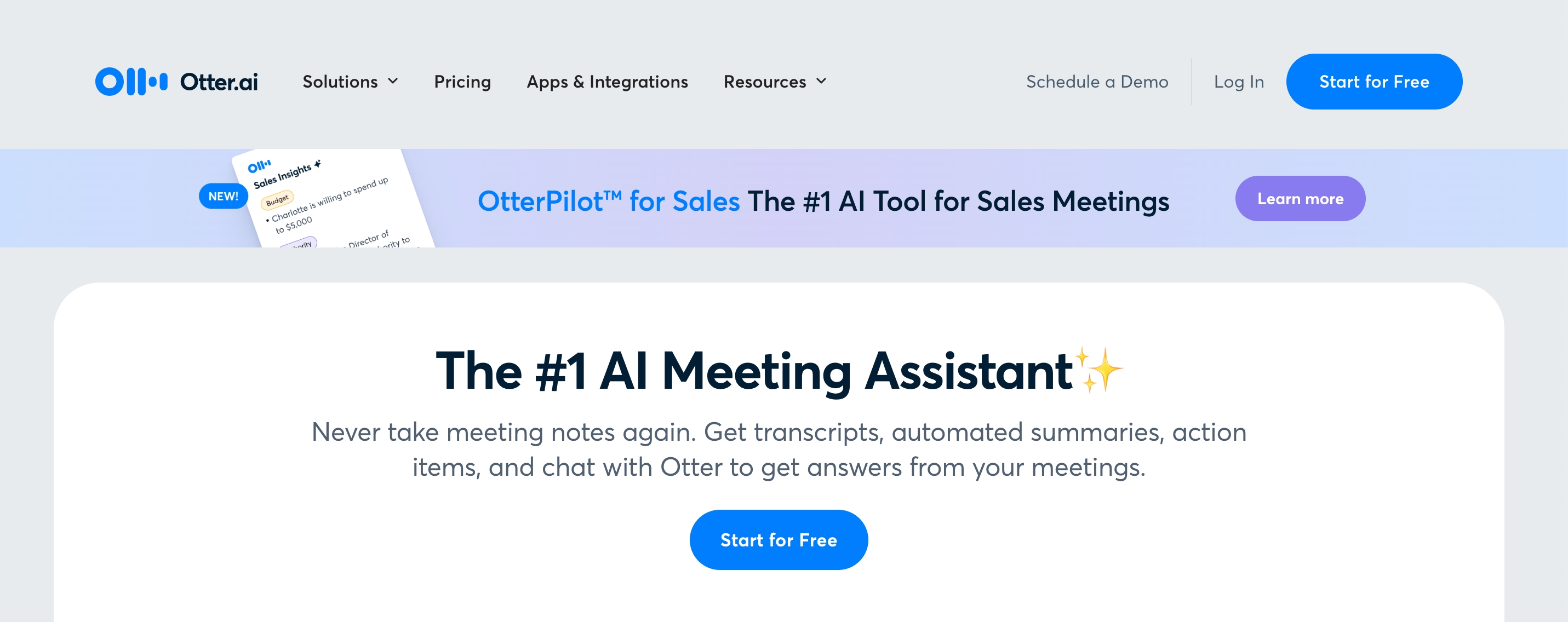
otter.ai : Cel mai bun pentru colaborarea în echipă
Otter.AI este un alt instrument de transcriere care oferă transcrieri live. Otter.AI oferă funcții avansate de partajare a notelor, ceea ce îl face o opțiune bună pentru proiectele care necesită colaborare. De asemenea, are integrare cu instrumente de întâlnire cu funcția sa de transcriere live.
Otter.AI este ideal pentru prezentări de grup datorită funcțiilor sale de partajare a notelor și colaborare. Este, de asemenea, o alegere bună pentru crearea de diapozitive în colaborare.
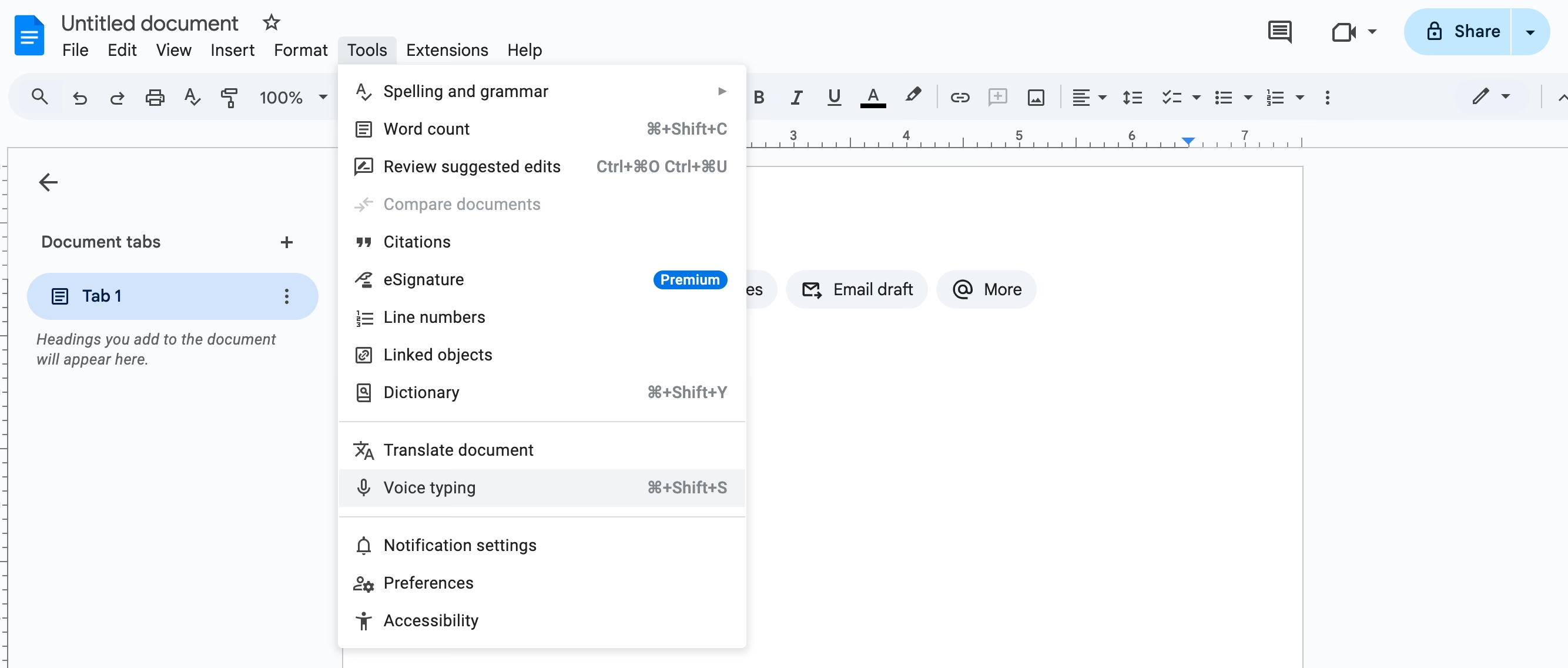
Google Docs Tastarea vocală: alternativă gratuită
Google Docs Voice Typing este o alternativă gratuită bună pentru a vă dicta diapozitivele pe PowerPoint. Dictarea instrumentului nu este la fel de bună ca alte instrumente; cu toate acestea, dacă aveți conținut scurt și simplu, tastarea vocală va face treaba pentru dvs. It also has an export option directly to PowerPoint, which provides seamless integration.
Google Docs Tastarea vocală este potrivită pentru utilizatorii atenți la buget. Cu toate acestea, rețineți că caracteristicile și capacitățile instrumentului sunt limitate, mai ales în comparație cu alte instrumente.
Avantajele combinării dictării PowerPoint cu Transkriptor
Asocierea funcțiilor de dictare încorporate Microsoft PowerPointcu Transkriptor creează o combinație puternică pentru îmbunătățirea productivității și eficienței în crearea prezentărilor.
În timp ce funcția de dictare PowerPoint este excelentă pentru intrarea în timp real, Transkriptor excelează la procesarea fișierelor audio lungi, cum ar fi întâlniri înregistrate, prelegeri, conținut podcast sau interviuri. Folosind Transkriptor, puteți transcrie înregistrări lungi și apoi puteți integra perfect textul în diapozitivele PowerPoint pentru o prezentare rafinată.
Transkriptor oferă funcții avansate de editare care depășesc capacitățile native ale PowerPoint. These features include editing transcripts directly within its platform for clarity and coherence and highlighting, tagging, or organizing sections for easy slide integration.
În timp ce PowerPoint acceptă mai multe limbi, capacitățile multilingvistice ale Transkriptorpot face față nevoilor lingvistice mai complexe și diverse. Cu Transkriptor, puteți traduce transcrierile în mai multe limbi pentru publicul global. De asemenea, puteți crea prezentări multilingve și puteți asigura transcrierea și formatarea exactă pentru conținut diferit de limba engleză.
Concluzie
Dictarea în PowerPoint este o modalitate puternică de a economisi timp, de a îmbunătăți accesibilitatea și de a vă concentra pe crearea de conținut de impact. Indiferent dacă utilizați instrumentele încorporate ale PowerPointsau completați cu soluții precum Transkriptor, introducerea vocală vă poate eficientiza fluxul de lucru de prezentare. Începeți să explorați funcțiile de dictare astăzi și creșteți-vă productivitatea atunci când creați diapozitive profesionale.